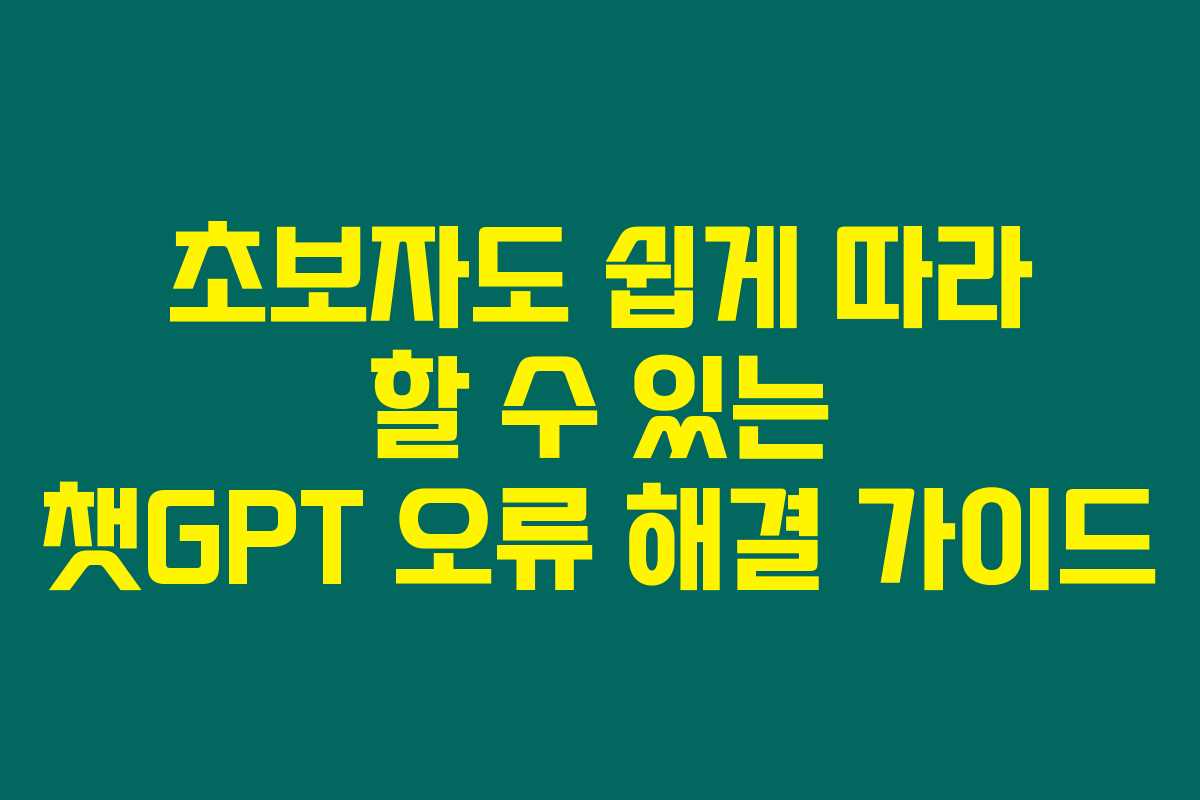챗GPT를 사용하다 보면 종종 겪는 오류들에 대해 설명해 드릴게요. 제가 직접 검색해본 결과와 다양한 경험을 기반으로 여러분에게 쉽게 이해할 수 있도록 정리해 보았습니다. 챗GPT의 오류를 해결하는 데 이 글이 도움이 되길 바라요.
- 1. 챗GPT 오류의 원인 이해하기
- 1.2 인터넷 연결 문제
- 1.3 브라우저 문제
- 1.4 입력 오류
- 2. 자주 발생하는 오류와 그 해결 방법
- 2.1 “응답 생성 중 오류 발생” 해결하기
- 2.2 “Something Went Wrong” 오류의 대처법
- 3. 추가적인 해결 방법
- 3.1 VPN 및 프록시 끄기
- 3.2 DNS 변경하기
- 3.3 브라우저 및 운영체제 업데이트
- 4. 나의 경험에서 얻은 팁
- 4.1 오류로 인한 두려움 해소하기
- 4.2 피드백 주기
- 자주 묻는 질문 (FAQ)
- 챗GPT에서 오류가 발생하면 가장 먼저 해야 할 것은?
- VPN을 사용하는 것이 챗GPT에 영향을 미치나요?
- 브라우저의 캐시와 쿠키는 어떻게 삭제하나요?
- 오류가 계속 발생하면 어떻게 하면 좋을까요?
- 함께보면 좋은글!
1. 챗GPT 오류의 원인 이해하기
챗GPT 오류가 발생하는 이유는 다양해요. 원인을 알면 해결 방법을 찾기 더 쉬워지겠죠? 제가 조사해본 바로는 주로 네 가지 이유로 발생한다고 해요.
1.1 서버 과부하
– 사용자가 많아지면 서버가 느려지거나 잠시 멈출 수 있어요.
1.2 인터넷 연결 문제
- 불안정한 인터넷 연결은 정상 작동을 방해할 수 있어요.
1.3 브라우저 문제
- 브라우저의 캐시나 쿠키가 많아지면 챗GPT가 오작동할 가능성이 커요.
1.4 입력 오류
- 너무 긴 질문이나 복잡한 명령어는 챗GPT가 이해하기 어려울 수 있어요.
저처럼 간혹 헛소리로 답변받으셨던 분들이라면 이 원인들을 잘 체크해 보셔야 해요.
2. 자주 발생하는 오류와 그 해결 방법
여러분이 자주 겪는 문제와 그 해결법을 정리해보았어요. 아래를 참고해주세요!
| 오류 메시지 | 증상 | 해결 방법 |
|---|---|---|
| 응답 생성 중 오류 발생 | 대답을 하려다 오류가 날 때 | 웹페이지 새로 고침(F5), 잠시 후 다시 시도, 질문 쪼개기 |
| Something Went Wrong | 오류 메시지와 함께 작동 안 함 | 브라우저 캐시 삭제, 확장 프로그램 비활성화, 다른 브라우저 사용 |
| Error in Body Stream | 응답이 끊기거나 나오지 않을 때 | 인터넷 연결 상태 확인, 질문 쪼개기, 다른 기기 사용 |
| 로그인 오류 | 로그인이 되지 않거나 자꾸 튕기는 경우 | 로그아웃 후 재로그인, 정확한 로그인 주소 사용 |
위 표를 참고하여 각 오류에 대응해 보세요. 제가 경험해본 바로는 짧게 질문을 입력하면 확실히 더 빠른 응답을 얻을 수 있었어요.
2.1 “응답 생성 중 오류 발생” 해결하기
제가 직접 경험해본 바로는 이 오류는 주로 서버 과부하로 발생해요. 웹페이지를 새로 고침하면 간단하게 해결하기도 해요. 만약 이것이 잘되지 않으면 잠시 기다렸다가 다시 시도해 보세요. 질문은 2~3개로 나눠서 입력하는 것도 효과적이에요.
2.2 “Something Went Wrong” 오류의 대처법
이 오류는 주로 브라우저 문제나 서버 상태 때문이에요. 제가 체크해본 바로는, 브라우저의 캐시 및 쿠키를 주기적으로 삭제해 주는 것이 좋더라고요. 각 브라우저별 방법은 아래와 같아요.
| 브라우저 | 캐시 삭제 방법 |
|---|---|
| Chrome | 설정 > 개인정보 및 보안 > 인터넷 사용 기록 삭제 |
| Firefox | 설정 > 개인정보 및 보안 > 쿠키 및 캐시 삭제 |
| Edge | 설정 > 인터넷 사용 기록 삭제 > 캐시 및 쿠키 삭제 |
| Safari (Mac) | 설정 > 개인정보 > 웹사이트 데이터 관리 > 모두 제거 |
| Safari (iPhone) | 설정 > Safari > 방문 기록 및 웹사이트 데이터 삭제 |
제 개인적으로 매우 도움이 되었던 팁은 여러 브라우저를 번갈아 사용하는 거예요. 그 결과 오류 발생 확률이 줄어드는 걸 느꼈답니다.
3. 추가적인 해결 방법
위의 방법으로도 해결되지 않는다면, 아래의 추가 방법들을 확인해보세요. 제가 직접 확인해본 결과로는 효과적이더라고요.
3.1 VPN 및 프록시 끄기
- VPN이 챗GPT 접속을 방해할 수 있어요. 잠시 꺼보세요.
3.2 DNS 변경하기
- Google DNS (8.8.8.8) 혹은 Cloudflare DNS (1.1.1.1)로 변경해 보세요.
3.3 브라우저 및 운영체제 업데이트
- 최신 업데이트가 되어 있는지 요즘 장비 상태를 점검해 보세요.
제가 느꼈던 것 중 하나는 인터넷 환경이 정말 중요하다는 점이에요. 이상할 정도로 연결이 불안정할 때는 유선 인터넷을 사용하는 것이 훨씬 나았어요. 특히 친구에게 이 방법으로 문제 해결을 도와준 경험이 있었답니다.
4. 나의 경험에서 얻은 팁
제가 챗GPT를 처음 사용할 때 많은 오류를 겪었었어요. 그때는 정말 답답했지만, 이 글을 작성하면서 느낀 점이 많았어요. 가장 기본적인 방법부터 시도하는 것이 중요하다는 것을요. 제가 직접 체크해본 방법 중에는 새로고침과 브라우저 변경이 특히 효과적이었습니다.
4.1 오류로 인한 두려움 해소하기
이제는 여러 가지 오류가 발생할 때 겁내지 않으셔도 될 것 같아요. 왜냐하면, 제가 직접 경험해보니 해결할 수 있는 방법들이 꽤 많거든요.
4.2 피드백 주기
다른 사용자들과의 경험도 공유해보시는 것을 추천해요. 저도 댓글을 통해 도움을 요청할 때가 많거든요. 서로서로 도움이 되는 경험을 나눈다면 챗GPT를 더욱 잘 활용할 수 있을 것 같아요.
자주 묻는 질문 (FAQ)
챗GPT에서 오류가 발생하면 가장 먼저 해야 할 것은?
웹페이지를 새로 고침하는 것이 좋을 것 같아요. 간단한 방법으로 많은 문제가 해결될 수 있어요.
VPN을 사용하는 것이 챗GPT에 영향을 미치나요?
그렇습니다. VPN이 접속을 방해할 수 있으니 사용을 중지해보시는 것을 추천해요.
브라우저의 캐시와 쿠키는 어떻게 삭제하나요?
브라우저 설정에서 개인 정보 또는 보안 항목에 찾아가면 쉽게 삭제할 수 있어요.
오류가 계속 발생하면 어떻게 하면 좋을까요?
실행 중인 프로그램을 모두 종료하고 다시 시도해보시고, 인터넷 연결 상태를 확인하는 것도 추천해요.
여러분이 챗GPT를 사용할 때 자주 경험하는 오류와 그 해결 방법을 상세히 정리해봤어요. 오류가 발생하더라도 너무 당황하지 마시고 간단한 방법으로 해결해보세요. 이렇게 해결해본 경험이 여러분에게 도움이 되었으면 좋겠네요!